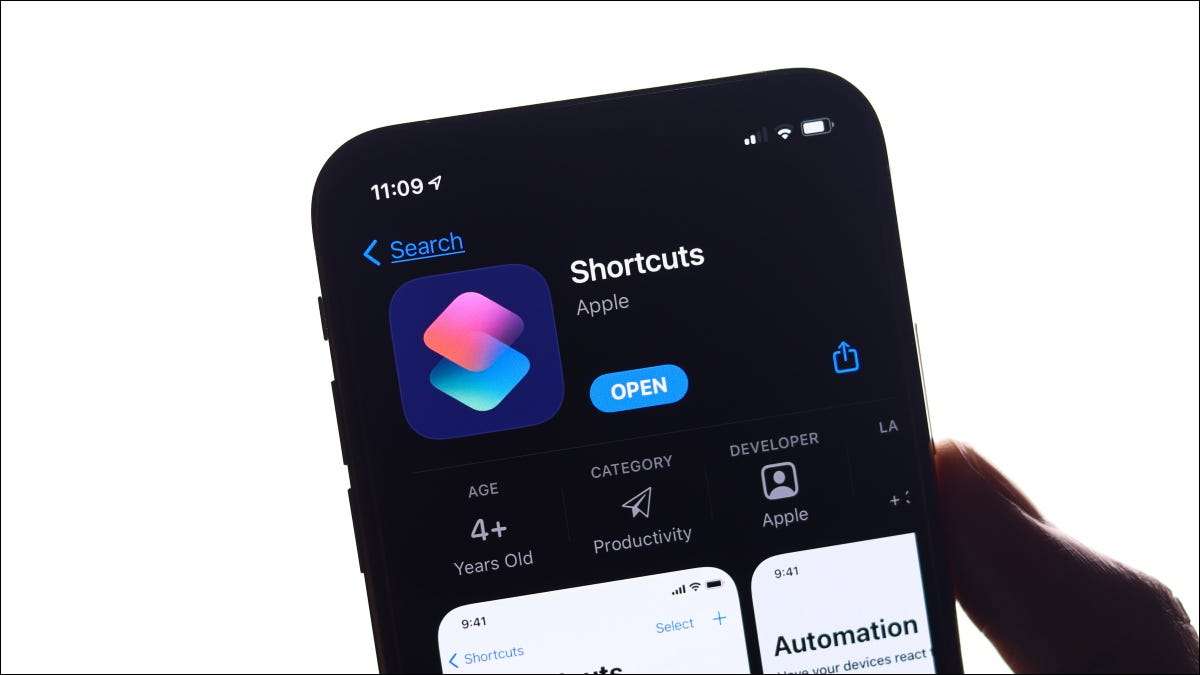
آپ اپنے آئی فون کا استعمال کر سکتے ہیں کہ ایپل کے پہلے سے طے شدہ شارٹ کٹس ایپ کے ساتھ وقت بچانے والے کام کے بہاؤ اور آٹومیشنز کو تخلیق کریں. اگر آپ نے ابھی تک فون آٹومیشن کی دنیا میں ابھی تک آپ کے انگلیوں کو ڈوب نہیں کیا ہے، تو آپ کو شروع کرنے کے لئے چھ مثالیں ہیں.
خود کار طریقے سے کیسے بنائیں
ایک آٹومیشن بنانے کے لئے، آپ کے آئی فون پر شارٹ کٹس اپلی کیشن شروع کریں اور آٹومیشن ٹیب پر ٹیپ کریں. اب، آپ کو استعمال کر سکتے ہیں کہ ٹرگروں کی فہرست کو دیکھنے کے لئے "ذاتی آٹومیشن بنائیں" ٹیپ کریں. تخلیق کرنے کے لئے بھی ممکن ہے ہوم آٹومیشنز ، لیکن ہم آج ذاتی طور پر توجہ مرکوز کر رہے ہیں.
آپ کے آئی فون پر شارٹ کٹس اپلی کیشن نہیں مل سکتی؟ یہ ڈیفالٹ کی طرف سے انسٹال ہے، لیکن آپ کو اس کو انسٹال کیا جا سکتا ہے. تم کر سکتے ہو شارٹ کٹس دوبارہ ڈاؤن لوڈ کریں اپلی کیشن اسٹور سے مفت کے لئے.
ایک بار جب آپ نے ایک ٹرگر کا انتخاب کیا ہے، تو آپ کو کچھ اعمال تفویض کرنے کی ضرورت ہوگی، جو ہم ذیل میں مثال کے لئے احاطہ کریں گے. ہم ایپل کے مختلف اقسام کے ذریعہ طومار کرنے کے بعد ٹرگر تلاش کرنے کے لئے تلاش کے بار کا استعمال کرتے ہوئے مشورہ دیتے ہیں.
آپ کو آٹومیشن بنانے کے بعد "چلانے سے پہلے پوچھیں" کو غیر فعال کرنے کے لئے یہ بھی مشورہ دیا گیا ہے کہ آپ کے آٹومیشن کو اضافی نل کی ضرورت ہو گی اگر آپ اسے فعال چھوڑ دیں.
آخر میں، اگر آپ ہیں ایک ایپل ایئر ٹیگ، تم کر سکتے ہو آٹومیشن کو ٹرگر کرنے کے لئے این ایف سی ٹیگ کے طور پر اسے استعمال کریں شارٹ کٹس اے پی پی میں بھی.
اپنے ایپل واچ چہرہ کو تبدیل کریں
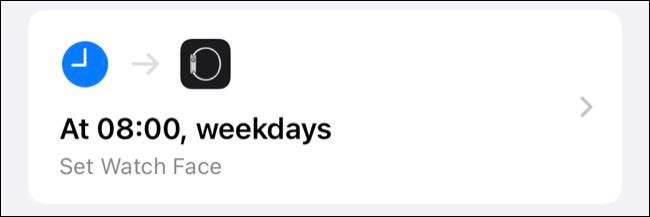
آپ اپنے ایپل گھڑی پر مختلف گھڑی کے چہرے کو ذخیرہ کرسکتے ہیں اور ان کے درمیان ان کے درمیان سوئچ کرسکتے ہیں. مختلف گھڑی کے چہرے مختلف مقاصد کی خدمت کرسکتے ہیں. مثال کے طور پر، آپ شاید تخلیق کرنا چاہتے ہیں:
- کام کے لئے ایک چہرہ جو آپ کے آئندہ تقرری، خبر، یا اسٹاک کی قیمتوں سے ظاہر ہوتا ہے.
- موسم کی معلومات اور شارٹ کٹس کے ساتھ مشق کرنے کے لئے ایک چہرہ جیسے اطلاقات ورزش اور ٹائمر.
- ایک سادہ چہرہ جو صرف اس وقت ظاہر ہوتا ہے جب آپ گھر میں آرام کر رہے ہیں.
گھڑی کے چہرے کے درمیان دستی طور پر سوئچ کرنے کے لئے یاد رکھنا درد ہے، لہذا اس کے بجائے عمل کو خودکار کیوں نہیں؟ ایک آٹومیشن بنانے کے لئے آسان ہے جو ہفتے کے وقت اور دن کی بنیاد پر آپ کے گھڑی کا چہرہ تبدیل کرتا ہے، یا جب آپ کام یا گھر پر پہنچ جاتے ہیں تو سوئچ.
ایسا کرنے کے لئے، ایک نیا آٹومیشن شروع کریں اور "دن کا وقت" منتخب کریں اور پھر ہفتے کے وقت اور دن کی وضاحت کرنے کے لئے "ہفتہ وار" ٹیپ کریں، یا "آو" اور "چھوڑ دیں" کو استعمال کرنے کے لئے استعمال کریں. اس کے بجائے ٹرگر. "کارروائی شامل کریں" ٹیپ کریں اور پھر "دیکھیں چہرہ چہرہ" کا انتخاب کریں، اس کے بعد آپ کو ٹرگر کرنا چاہتے ہیں.
"چلانے سے پہلے پوچھیں" کو غیر فعال کریں اور اپنے آٹومیشن کو بچانے کے لئے "کیا" کو مار ڈالو. اب آپ کسی بھی دوسرے گھڑی کے چہرے کے لئے اسی طرح کی آٹومیشن بنا سکتے ہیں جو آپ اپنے معمول پر مبنی سوئچ کرنا چاہتے ہیں. اگر آپ کا شیڈول غیر متوقع ہے تو "آنے" اور "چھوڑ دیں" اور "چھوڑ دیں" ٹریگنگ مقامات (ایک جم یا کام کی جگہ) کے لئے کامل ہیں.
سوشل میڈیا اطلاقات پر ذہنی یاد دہانیوں کو حاصل کریں
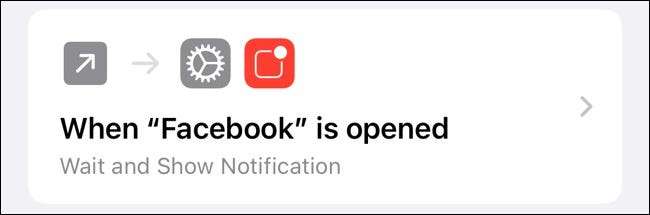
سوشل میڈیا ایک وقت سنک ہوسکتا ہے. ہم میں سے اکثر اس سے واقف ہیں لیکن اب بھی اس کی لت فطرت میں شکار ہو جاتے ہیں. تم کر سکتے ہو اسکرین وقت کا استعمال کرتے ہوئے اپنے آپ کو اپلی کیشن مقرر کریں یہ اس بات کو محدود کرے گا کہ آپ ان اطلاقات پر کتنا وقت خرچ کر سکتے ہیں، یا آپ اس کے بجائے ذہنی یاد دہانی کے ساتھ ایک نرمر کے نقطہ نظر لے سکتے ہیں.
یہ کام کرتا ہے ایک اپلی کیشن مخصوص اطلاع کو ٹرگر کرنا ایک مخصوص وقت کے بعد گزر گیا ہے. یہ صرف کسی بھی ایپ کے ساتھ کام کرے گا، لیکن ہم اپنے مثال کے لئے فیس بک کا استعمال کریں گے.
ایک نیا ذاتی آٹومیشن بنائیں، "اے پی پی" کو ٹرگر کے طور پر منتخب کریں، اور سوال میں اپلی کیشن کو منتخب کرنے کیلئے "منتخب کریں" ٹیپ کریں. اس بات کو یقینی بنائیں کہ "کھلی" شرط منتخب کی جاتی ہے، اور پھر جاری رکھنے کیلئے "اگلا" مارا. "کارروائی شامل کریں" ٹیپ کریں اور "انتظار کریں،" شامل کریں، اس کے بعد سیکنڈ میں تاخیر کے بعد آپ کے نوٹیفکیشن ٹرگر (ہم 120 سیکنڈ کا انتخاب کرتے ہیں).
اب، پلس "+" بٹن کو مار ڈالو اور "شو نوٹیفکیشن" کارروائی میں شامل کریں. "ہیلو ورلڈ" کو کسی چیز کے ساتھ تبدیل کریں جیسے "آپ دو منٹ کے لئے فیس بک براؤز کر رہے ہیں." اس کے بعد، "اگلا،" کے بعد آپ کے آٹومیشن کو بچانے کے لئے "کیا" (غیر فعال کرنے کے لۓ "چلانے سے پہلے پوچھیں").
آپ "، آپ کو پانچ منٹ کے لئے فیس بک براؤزنگ کر رہا ہوں" دوسرے "180 سیکنڈ انتظار" کارروائی، ایک "دکھائیں نوٹیفکیشن" کارروائی کا کہنا ہے کہ کے بعد شامل کرنے کے لئے اس آٹومیشن بڑھانے کے کر سکتے ہیں اور اسی طرح کی.
خود کار طریقے سے منظم کریں کم طاقت موڈ
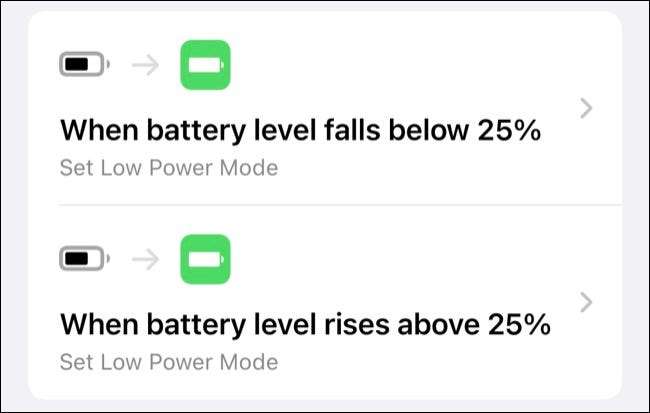
کم طاقت موڈ ایک ہے آپ کے فون کی بیٹری کی زندگی کو بڑھاتے کرنے کے لئے مفید طریقہ اگر آپ کو رس کم ہو رہی ہے. خصوصیت میل کی خودکار بازیافت کی طرح بعض خصوصیات کو غیر فعال کرتا ہے اور ہر ممکن حد تک زیادہ سے زیادہ توانائی کے طور پر بچانے کے لئے سکرین چمک کو کم کر دیتا. آپ نے اکثر "کم طاقت موڈ" کے بٹن کم بیٹری کے انتباہات کے آگے ظاہر نظر آئے گا.
شارٹ کٹ کے ساتھ، آپ جب آپ کی بیٹری کے ایک خاص فیصد تک پہنچ خود بخود متحرک کر سکتے ہیں کم طاقت موڈ. آپ کو بھی بیٹری ایک بار ٹھیک ہو گیا خصوصیت غیر فعال ہے کہ ایک اعزازی آٹومیشن بنا سکتے ہیں.
ایسا کرنے کے لئے ایک نئے ذاتی آٹومیشن کی تخلیق اور محرک کے طور پر منتخب کریں "بیٹری کی سطح". بیٹری فیصد آپ سلائیڈر منتقل کی طرف سے ٹرگر کم طاقت موڈ کو استعمال کرنے کے لئے چاہتے ہیں کہ مقرر کریں، اور پھر ذیل میں "٪ X سے نیچے آتا ہے" پر ٹیپ کریں. نل "اگلا" اور پھر "ایکشن ان کریں." اس کے بعد، "سیٹ کم طاقت موڈ،" تلاش کرنے اور اس بات کا یقین ہے کہ "پر" منتخب کیا جاتا ہے بنانے.
مارو "اگلا" اور "ہو گیا" آپ آٹومیشن بچانے کے لئے. اب، منتخب کرنے کے لئے بات کو یقینی بنانے، ترتیب کو غیر فعال کرنے کے لئے ایک اور آٹومیشن تخلیق ٹرگر کے لئے "اوپر X٪ طلوع"، اور "سیٹ کم طاقت موڈ" سے "بند" بھی. کم طاقت موڈ اب چالو ہو جائے گا اور آپ کی بیٹری فیصد پر خالصتا مبنی غیر فعال.
ایک اسپیکر یا ہیڈ فون متصل ہونے کے دوران آپ کی موسیقی ایپ شروع
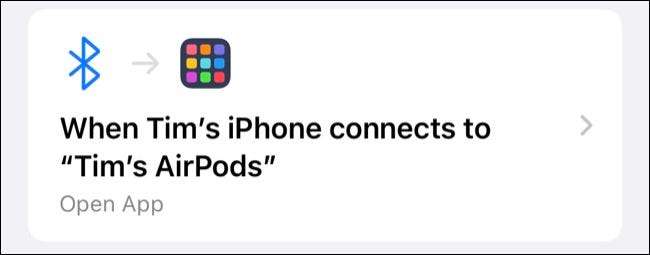
آپ وائرلیس ہیڈ فون یا ایک بلوٹوت اسپیکر ہے، تو آپ ایک محرک ہے جب بھی آپ کے فون کو جوڑتا ہے کے طور پر ان کا استعمال کر سکتے ہیں. آپ Spotify کی، iOS کے آپریٹنگ سسٹم ایپل میوزک کرتا ہے کے ساتھ انضمام کی ایک ہی سطح نہیں ہے جس طرح کچھ کا استعمال کرتے ہیں تو یہ خاص طور پر مفید ہے.
ایپل موسیقی صارفین کے لئے، مخصوص پلے لسٹس کھیلنا شروع کرنے محرکات موجود ہیں، یا آپ کو ایک podcast یا audiobook کے پرستار ہیں تو، آپ اس کے بجائے آپ کی ترجیحی ایپ شروع کرنے کیلئے اس کے محرک کا استعمال کر سکتے ہیں.
سب سے پہلے، محرک کے طور پر "بلوٹوتھ" کے ساتھ ایک نئے ذاتی آٹومیشن تخلیق کرتے ہیں. آپ کو آپ کی آٹومیشن کو متحرک کرنا چاہتے ہیں اس کے آلہ کو منتخب کریں، اور پھر اعمال کو شامل کرنے کے لئے مارا "اگلا". آپ کو آپ کی موسیقی، podcast، یا audiobook کے پسند کے کھلاڑی کی وضاحت کرنے "اوپن اپلی کیشن" کارروائی کا استعمال کر سکتے ہیں.
ڈرائیونگ کے لئے، آپ کو استعمال کرتے ہوئے، سوائے اسی طرح کی ایک آٹومیشن تشکیل دے سکتے ہیں " CarPlay "محرک کے طور پر (کہ سنبھالنے آپ کی گاڑی CarPlay حمایت حاصل ہے ). آپ CarPlay حمایت کی ضرورت نہیں ہے تو، آپ چاہتے ہو سکتا ہے ایک این ایف سی ٹرگر شامل آپ کے ڈیش بورڈ کے لئے اسی طرح کچھ کرنا.
کھیلوں میں ڈسٹرب نہ یا دیگر اطلاقات کو فعال کریں
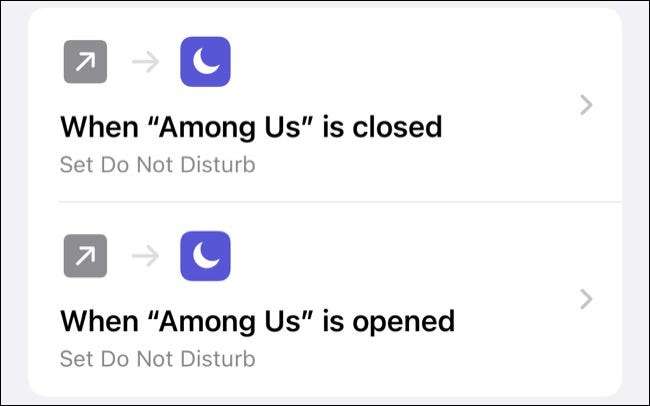
آپ کی طرح آن لائن گیمز کھیلنے کے لیے، آپ کے فون کا استعمال کرتے ہیں ہمارے درمیان یا فورٹنٹ ، آپ شاید ہے جبکہ ایک میچ منعقد ہورہا ہے پریشان نہیں کرنا چاہتے. یہ بالکل وہی ہے جہاں یہ ہے موڈ پریشان نہ کرو آٹومیشن ڈیفالٹ کی طرف سے. میں آتا ہے، آپ کے آلہ ہے جب بھی ڈسٹرب نہ موڈ silences کی کالز اور اطلاعات آنے والے مقفل .
ایک کی موافقت کے ساتھ، خصوصیت خاموشی کے لئے استعمال کیا جا سکتا سب کالز اور اطلاعات. ترتیبات & gt اس، سر ایسا کرنے کے لئے؛ ڈسٹرب نہ کریں اور "خاموشی" کے سیکشن کے تحت "ہمیشہ" فعال کریں. اگر آپ اس ترتیب کو تبدیل نہیں کرتے ہیں تو، مندرجہ ذیل آٹومیشن کوئی اثر نہیں پڑے گا.
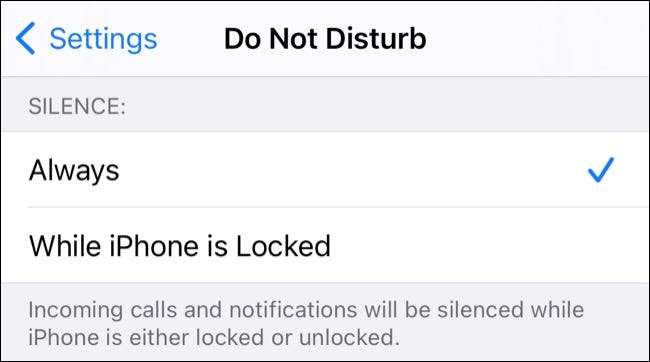
اب، محرک کے طور پر "اے پی پی" کے ساتھ ایک نئے ذاتی آٹومیشن تخلیق کرتے ہیں. اپنے مطلوبہ کھیل یا اطلاق کا انتخاب کریں اور اس بات کا یقین ہے کہ صرف "کھول دیا ہے" ذیل منتخب کیا جاتا ہے بنانے. مارو "اگلا" اور پھر "آف ہونے" جب تک غیر معینہ مدت تک اس کو چالو کرنے کے "پر" "، ایکشن شامل کریں" اور "سیٹ ڈسٹرب نہ" حالات کے ساتھ منتخب کریں. مارو "اگلا" اور "ہوگیا" اپنے آٹومیشن بچانے، لیکن بند کرنے کیلئے پہلے "رننگ پہلے پوچھنا".
ڈسٹرب نہ موڈ کو غیر فعال کرنے کے لئے اپنے آئی فون کے لئے آرڈر جب آپ ختم کرچکیں کھیل رہے ہیں، تو آپ کو ایک اور آٹومیشن پیدا کرنے کے لئے ضرورت ہو گی. محرک کے طور پر "اے پی پی" سے انتخاب کریں، اور پھر اسی اپلی کیشن کو منتخب کریں، اور اس بات کا یقین ہے کہ صرف "ہے بند کر دیا" فعال ہے. مارو "اگلا" اور منتخب کریں "سیٹ ڈسٹرب نہ" "بند" کرنے کی ایک کارروائی کے طور پر، اور پھر اسے سیو ساتھ ٹوگل غیر فعال کر دیا "رننگ پہلے پوچھنا".
آپ آئی فون کا اعلان بنائیں جب بیٹری چارج کیا جاتا
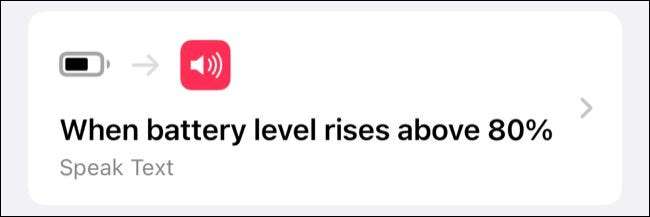
ہم پہلے ہی احاطہ کرتا ہے آپ کو طاقت سے رابطہ قائم جب آپ کے آئی فون چیخ بنانے کے لئے کس طرح ماضی میں. یہ ایک مذاق چال ہے، لیکن آپ کا فون آپ کے مطلوبہ بیٹری کی صلاحیت تک پہنچ گیا ہے جب کا اعلان کر دیا ہے کہ ایک آٹومیشن جتنا مفید نہیں.
کہ آگاہ ہونا ایپل کے مرضی چارج ، مثالی 100٪ چارج مارنے تا 80 فی صد کی طرح صلاحیت اٹھا کچھ مثالوں میں زیادہ مفید ہو سکتا ہے سے آپ کے آلے میں تاخیر ہو سکتی ہے. اگر آپ چاہتے ہیں تو آپ کو مختلف بیٹری فی صد کے لئے ایک سے زیادہ automations بنا سکتے ہیں.
شروع کرنے کے لئے، کے ساتھ محرک کے طور پر "بیٹری کی سطح" ایک نئے ذاتی آٹومیشن تخلیق کرتے ہیں. آپ کو آپ کے آئی فون کے اس اعلان، اور ذیل میں منتخب کیا جاتا ہے "مندرجہ بالا X٪ طلوع" اس بات کو یقینی بنانے کے لئے چاہتے ہیں کہ کیا بیٹری فیصد سے اوپر چترا باہر. مارو "اگلا" اور پھر "ایکشن ان کریں،" "بات لکھ کر" کارروائی کے بعد.
آپ کو آپ کے آئی فون کے اس مقام پر کہنا چاہتا ہوں جو کچھ بھی کے ساتھ "متن" بدل دیں، اور پھر پر مزید اختیارات دیکھنے کیلئے "مزید دکھائیں" پر ٹیپ کریں. آپ کو ایک زبان، آواز، پچ، اور رفتار (شرح) کو منتخب کر سکتے ہیں. مارا پھر اپنے اس اعلان کا جائزہ کرنے کی سکرین کے نچلے حصے میں "کھیلیں" کے بٹن کا استعمال کریں، اور "اگلا" اور غیر فعال "، چلانے سے پہلے سوال" کی طرف سے "ہو گیا" کی پیروی کی کو بچانے کے لئے.
Automations کے ساتھ تخلیقی حاصل کریں
یہ automations بنیادی لیکن مفید ہوتے ہیں، اور وہ کہیں زیادہ پیچیدہ workflows کے لئے ایک نقطہ اغاز کے طور پر استعمال کیا جا سکتا ہے. آپ کی پریرتا کے لئے تلاش کر رہے ہیں تو، ر / شارٹ کٹس subreddit آٹومیشن خیالات اور شارٹ کٹ کی ترکیبیں دونوں کے لئے ایک عظیم ذریعہ ہے.
آپ کے فون پر شارٹ کٹ عظیم ہیں، لیکن آپ کو معلوم نہیں تھا کہ آپ یہ کر سکتے ہیں کہ ٹرگر شارٹ کٹ، آپ ایپل واچ پر workflows کے بھی؟
متعلقہ: ایپل واچ پر شارٹ کٹس کا استعمال کیسے کریں







